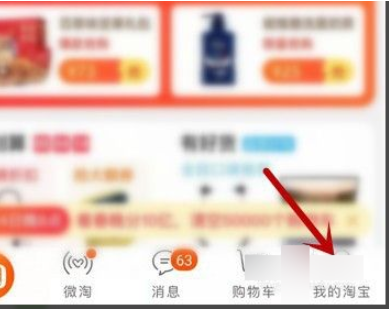小米随身WiFi是什么?小米随身WiFi是一款小巧便携的无线网络设备,它能轻松地将电脑的有线网络转化为免费的WiFi信号,让您的智能手机、平板电脑或其他智能设备实现无流量消耗的上网体验。这款产品设计轻巧,便于携带,特别适合旅行、办公或家庭使用,帮助用户随时随地享受高速网络连接。
使用小米随身WiFi非常简单,只需几个步骤即可完成设置。首先,您需要准备一台已经联网的台式电脑或笔记本电脑,确保其USB接口正常工作。小米随身WiFi的核心优势在于它不依赖手机流量,而是利用电脑的现有网络资源,为您的设备提供稳定的互联网接入。此外,它支持多设备同时连接,不会降低网速,非常适合多人共享或日常使用。
小米随身WiFi使用步骤详解
1、将小米随身WiFi插入电脑的USB接口。这一步是启动设备的基础操作。请确保电脑处于开机状态并已连接到互联网。插入后,设备会自动识别并准备初始化。如果您的电脑是初次使用小米随身WiFi,系统可能会提示安装必要的驱动程序。不用担心,这个过程通常快速且自动完成。USB接口的兼容性广泛,支持大多数Windows和Mac系统,但建议检查电脑型号以确保无缝对接。插入成功后,设备指示灯会亮起,表示已正常供电。

2、创建免费WiFi网络。在设备插入后,如果这是第一次使用,您需要下载并安装小米随身WiFi的专用驱动。驱动安装过程非常直观:系统会弹出提示窗口,按照指示点击“下一步”即可完成。安装完成后,打开小米随身WiFi应用程序(它会自动运行),您可以在界面上设置WiFi网络名称(SSID)和密码。建议选择一个容易记忆的名称和强密码以增强安全性。设置好后,点击“创建网络”按钮,设备会立即生成一个稳定的无线信号。这个过程通常只需几秒钟,之后WiFi网络就处于可连接状态。

3、使用智能设备连接创建的WiFi网络。现在,拿起您的智能手机、平板或其他支持WiFi的设备,打开设置中的无线网络选项。在可用网络列表中,找到您刚刚设置的WiFi名称,点击连接并输入密码。连接成功后,设备即可开始上网冲浪、浏览网页或流媒体播放。小米随身WiFi支持多种设备类型,包括iOS和Android系统,最多可同时连接10台设备,而不会影响网络速度。如果在连接过程中遇到问题,请检查密码是否正确或重启小米随身WiFi应用。
小米随身WiFi的额外优势与使用技巧
除了基本的使用步骤,小米随身WiFi还提供了多项实用功能。例如,您可以通过应用程序管理连接设备,查看实时网速或限制特定设备的带宽,确保网络资源公平分配。安全性方面,它内置了WPA2加密协议,有效防止未授权访问。另外,小米随身WiFi的功耗极低,长时间使用也不会对电脑电池造成负担,适合长途旅行或外出办公场景。
为了获得最佳体验,建议定期更新驱动程序和应用程序,以获得新功能和性能优化。同时,避免将设备暴露在高温或潮湿环境中,以延长其使用寿命。如果您需要在多台电脑间切换使用,只需拔出小米随身WiFi并插入另一台联网电脑,重复上述步骤即可快速重建网络。
总结与常见问题解答
小米随身WiFi作为一款高效的上网工具,不仅简化了网络共享流程,还节省了用户的移动数据费用。其便携性和易用性使其成为现代生活的理想伴侣。常见问题包括:如果驱动安装失败怎么办?请检查电脑防火墙设置或访问小米官方网站获取支持工具。网络信号不稳定?确保电脑网络连接正常,并减少周围干扰源。通过这些简单操作,您就能充分利用小米随身WiFi带来的便利。
总之,掌握小米随身WiFi的使用方法,能让您的智能设备随时随地享受免费高速网络。无论是工作还是娱乐,它都能提供可靠的支持。希望这份详细指南帮助您轻松上手,体验无缝连接的乐趣。